Windows 10 har kun et varmt hjørne. Det er placeret nederst til højre på skærmen og vises med den linje, der adskiller den fra systembakken. Det varme hjørne Vis skrivebord gør en ting; Når du klikker på det, minimeres hvert vindue på din skærm, og du føres til dit skrivebord. Hvis du holder musemarkøren hen over denne lille strip, vil du være i stand til at nå toppen på dit skrivebord. Det varme hjørne kan også udløses med Win + D-tastaturgenvejen. Genvejen gælder for alle skærme, hvilket betyder, at hvis du har flere skærme tilsluttet, skal du klikke på det varme hjørne eller trykke på Win + D minimere alle apps på alle dine skærme. Hvis du kun vil minimere vinduer på den aktuelle skærm, har du brug for en app, der kaldes ShowDesktopOneMonitor. Denne app kan begrænse Vis skrivebord til den aktive skærm.
Vis aktiv skærm på skrivebordet
Download og kør ShowDesktopOneMonitor. Github-siden anbefaler at tilføje en ny opgave i Task Scheduler og indstille denne app's EXE som en trigger. Dette er således, at det dog kan køre ved systemstart, hvis du først vil prøve appen, før du gør det, kan du. Udtræk blot den mappe, du har hentet fra Github, og kør EXE inde i den.
Brug Win + Left Shift + D-tastaturgenvejen tilVis skrivebord på den aktive skærm. Den aktive skærm bestemmes af din markør. Uanset hvilken skærm markøren er på vil være den aktive, og alle vinduer på den vil blive minimeret. Hvis du trykker på Win + Left Shift + D igen, gendannes windows.

Oprettelse af opgave
Åbn opgaveplanlægning, og klik på Opret opgave i kolonnen til højre. Giv din opgave et navn, der er let at huske og slå op, hvis du senere beslutter at ændre eller slette det.
På fanen Generelt skal du vælge 'Kør kun, når brugeren er logget på', og 'Kør med de højeste privilegier'.
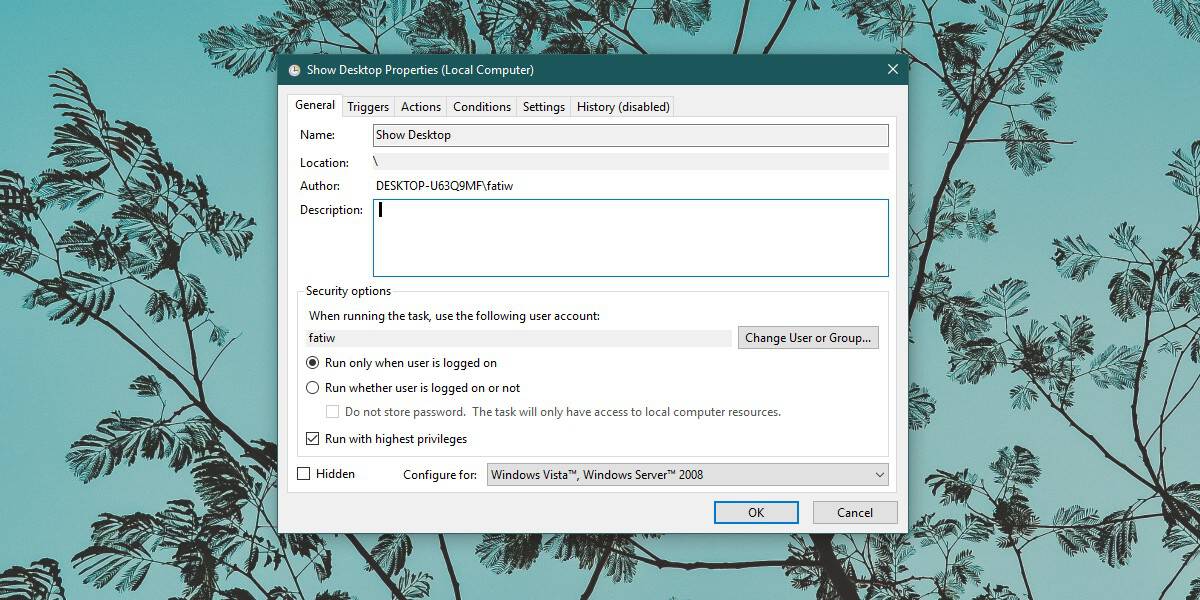
Gå til fanen Triggers, og klik på Ny i bunden. I rullemenuen øverst skal du vælge Ved opstart.
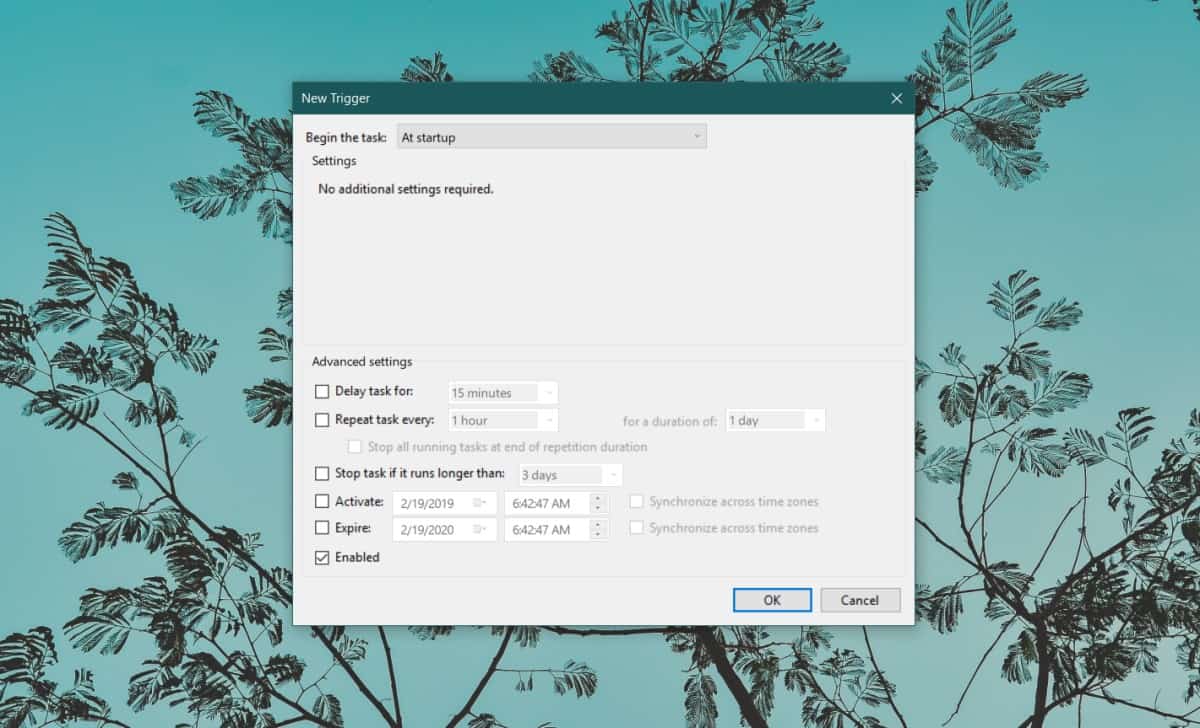
Gå til fanen Handlinger, og klik på Ny nederst. Vælg Start et program i feltet Handling. Under Program / Script skal du klikke på browserknappen og vælge ShowDesktopOneMonitors EXE fil.
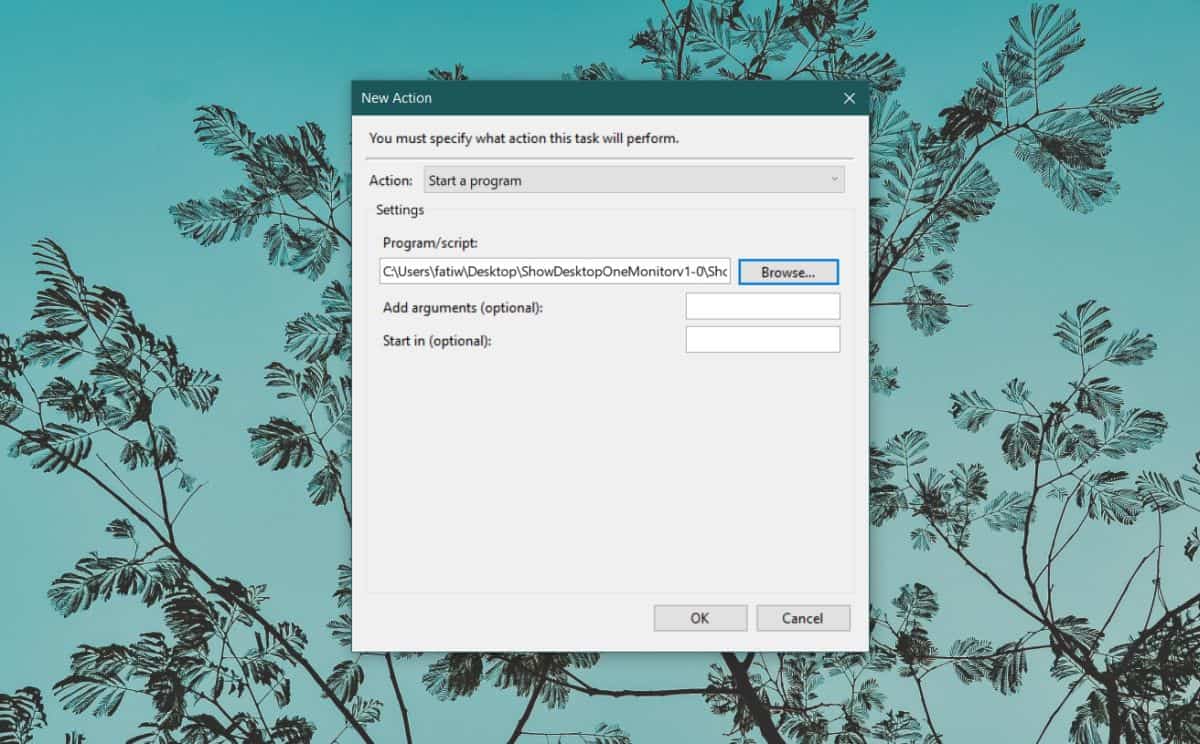
Til sidst skal du gå til fanen Indstillinger og fjerne markeringen af "Stop opgaven, hvis den kører længere end". Klik på OK. Fra listen over opgaver skal du højreklikke på opgaven og vælge Kør.
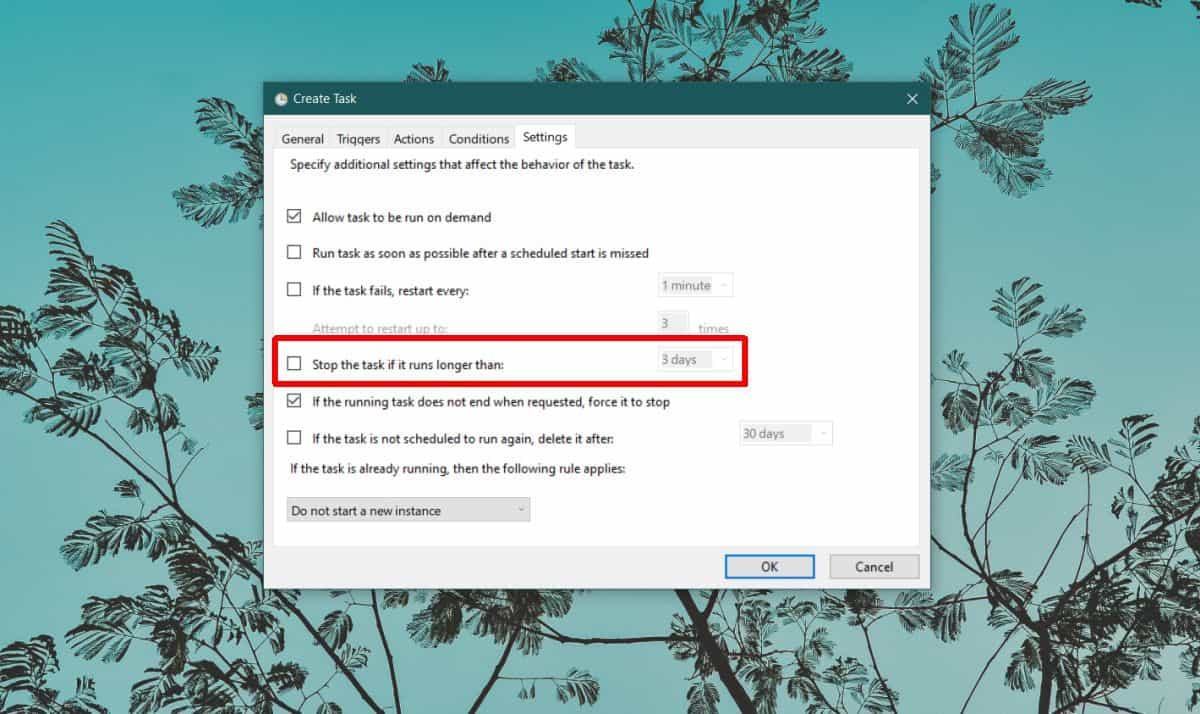
Når opgaven kører, tilføjes appens ikon til systembakken, og du kan bruge Win + Left Shift + D-tastaturgenvejen til at begrænse Vis skrivebord til den aktive skærm.












Kommentarer